Połączenie maszyn na dużą skalę, uruchamiając skrypty programu PowerShell za pomocą programu Configuration Manager
Program Microsoft Configuration Manager ułatwia kompleksowe zarządzanie serwerami obsługującymi bezpieczne i skalowalne wdrażanie aplikacji, aktualizacji oprogramowania i systemów operacyjnych. Program Configuration Manager ma zintegrowaną możliwość uruchamiania skryptów programu PowerShell.
Za pomocą programu Configuration Manager można uruchomić skrypt programu PowerShell, który automatyzuje dołączanie na dużą skalę do serwerów z obsługą usługi Azure Arc.
Przed rozpoczęciem zapoznaj się z wymaganiami wstępnymi i sprawdź, czy subskrypcja i zasoby spełniają wymagania. Aby uzyskać informacje o obsługiwanych regionach i innych powiązanych zagadnieniach, zobacz obsługiwane regiony świadczenia usługi Azure. Zapoznaj się również z naszym przewodnikiem planowania na dużą skalę, aby zrozumieć kryteria projektowania i wdrażania, a także nasze zalecenia dotyczące zarządzania i monitorowania.
Jeśli nie masz subskrypcji platformy Azure, przed rozpoczęciem utwórz bezpłatne konto.
Automatyczne połączenie dla programu SQL Server
Po połączeniu serwera z systemem Windows lub Linux z usługą Azure Arc z zainstalowanym programem Microsoft SQL Server wystąpienia programu SQL Server również będą automatycznie połączone z usługą Azure Arc. Program SQL Server włączony przez usługę Azure Arc zapewnia szczegółowy spis i dodatkowe funkcje zarządzania dla wystąpień i baz danych programu SQL Server. W ramach procesu połączenia rozszerzenie jest wdrażane na serwerze z obsługą usługi Azure Arc, a nowe role zostaną zastosowane do programu SQL Server i baz danych. Jeśli nie chcesz automatycznie łączyć serwerów SQL z usługą Azure Arc, możesz zrezygnować, dodając tag do serwera z systemem Windows lub Linux o nazwie ArcSQLServerExtensionDeployment i wartości Disabled , gdy jest połączony z usługą Azure Arc.
Aby uzyskać więcej informacji, zobacz Zarządzanie automatycznym połączeniem dla programu SQL Server włączonego przez usługę Azure Arc.
Wymagania wstępne dotyczące programu Configuration Manager do uruchamiania skryptów programu PowerShell
Aby można było używać skryptów programu PowerShell w programie Configuration Manager, należy spełnić następujące wymagania wstępne:
- Wersja programu Configuration Manager musi być 1706 lub nowsza.
- Aby zaimportować i utworzyć skrypty, konto programu Configuration Manager musi mieć uprawnienia Do tworzenia skryptów programu SMS.
- Aby zatwierdzić lub odrzucić skrypty, konto programu Configuration Manager musi mieć uprawnienia Zatwierdź skrypty programu SMS.
- Aby uruchomić skrypty, konto programu Configuration Manager musi mieć uprawnienia Uruchom skrypt dla kolekcji.
Generowanie jednostki usługi i przygotowywanie skryptu instalacji
Przed uruchomieniem skryptu w celu połączenia maszyn należy wykonać następujące czynności:
Wykonaj kroki, aby utworzyć jednostkę usługi na potrzeby dołączania na dużą skalę. Przypisz rolę dołączania maszyny Połączenie azure do jednostki usługi i ogranicz zakres roli do docelowej strefy docelowej platformy Azure. Zanotuj wpis tajny jednostki usługi, ponieważ ta wartość będzie potrzebna później.
Wykonaj kroki, aby wygenerować skrypt instalacji z witryny Azure Portal. Mimo że ten skrypt instalacyjny będzie używany później, nie uruchamiaj skryptu w programie PowerShell.
Tworzenie skryptu w programie Configuration Manager
Przed rozpoczęciem sprawdź domyślne Ustawienia programu Configuration Manager, że zasady wykonywania programu PowerShell w obszarze Agent komputera są ustawione na obejście.
- W konsoli programu Configuration Manager wybierz pozycję Biblioteka oprogramowania.
- W obszarze roboczym Biblioteka oprogramowania wybierz pozycję Skrypty.
- Na karcie Narzędzia główne w grupie Tworzenie wybierz pozycję Utwórz skrypt.
- Na stronie Skrypt kreatora tworzenia skryptu skonfiguruj następujące ustawienia:
- Nazwa skryptu — dołączanie usługi Azure Arc
- Język skryptu — PowerShell
- Importuj — zaimportuj skrypt instalacji wygenerowany w witrynie Azure Portal.
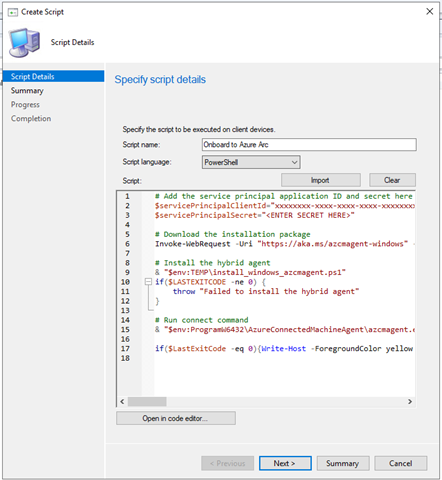
- W Kreatorze skryptów wklej skrypt wygenerowany w witrynie Azure Portal. Edytuj wklejony skrypt przy użyciu klucza tajnego jednostki usługi dla wygenerowanej jednostki usługi.
- Wykonaj kroki kreatora. Nowy skrypt jest wyświetlany na liście Skrypt ze stanem Oczekiwanie na zatwierdzenie.
Zatwierdzanie skryptu w programie Configuration Manager
W przypadku konta z uprawnieniami Zatwierdź skrypty programu SMS wykonaj następujące czynności:
- W konsoli programu Configuration Manager wybierz pozycję Biblioteka oprogramowania.
- W obszarze roboczym Biblioteka oprogramowania wybierz pozycję Skrypty.
- Na liście Skrypt wybierz skrypt, który chcesz zatwierdzić lub odmówić. Następnie na karcie Narzędzia główne w grupie Skrypt wybierz pozycję Zatwierdź/Odmów.
- W oknie dialogowym Zatwierdzanie lub odrzucanie skryptu wybierz pozycję Zatwierdź dla skryptu.
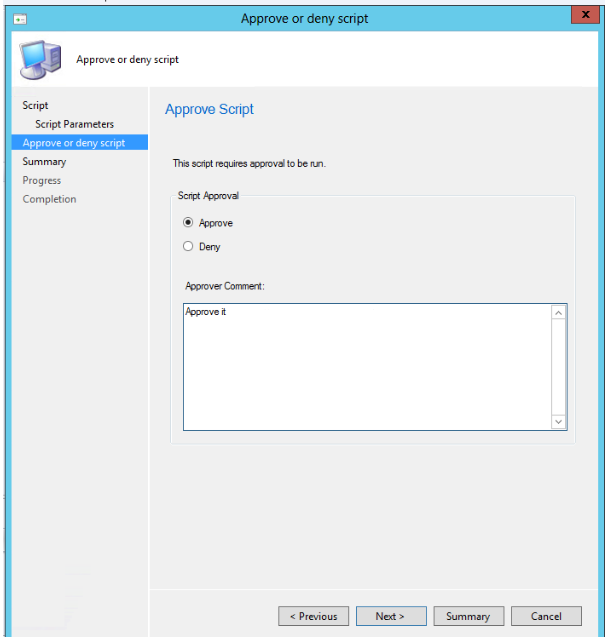
- Ukończ pracę kreatora, a następnie upewnij się, że nowy skrypt jest wyświetlany jako Zatwierdzony na liście Skrypt .
Uruchamianie skryptu w programie Configuration Manager
Wybierz kolekcję obiektów docelowych dla skryptu, wykonując następujące czynności:
- W konsoli programu Configuration Manager wybierz pozycję Zasoby i zgodność.
- W obszarze roboczym Zasoby i zgodność wybierz pozycję Kolekcje urządzeń.
- Na liście Kolekcje urządzeń wybierz kolekcję urządzeń, na których chcesz uruchomić skrypt.
- Wybierz wybraną kolekcję, a następnie wybierz pozycję Uruchom skrypt.
- Na stronie Skrypt Kreatora uruchamiania skryptu wybierz skrypt utworzony i zatwierdzony.
- Kliknij przycisk Dalej, a następnie ukończ pracę kreatora.
Weryfikowanie pomyślnego połączenia z usługą Azure Arc
Monitorowanie stanu skryptu wskaże, czy skrypt pomyślnie zainstalował Połączenie agenta maszyny do kolekcji urządzeń. Pomyślnie dołączone serwery z obsługą usługi Azure Arc również będą widoczne w witrynie Azure Portal.
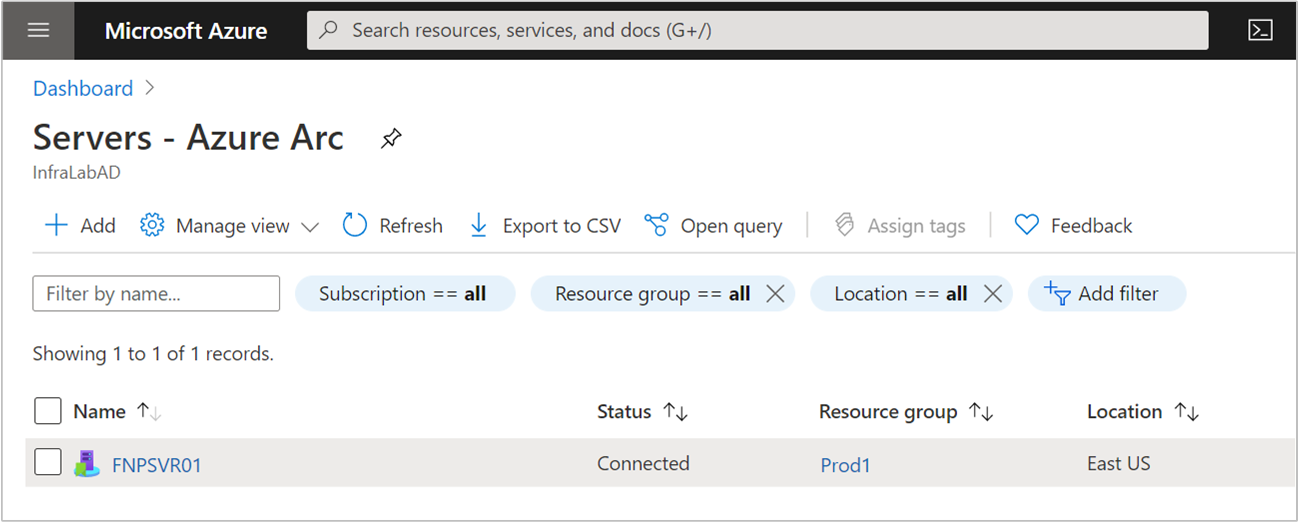
Następne kroki
- Zapoznaj się z przewodnikiem planowania i wdrażania, aby zaplanować wdrażanie serwerów z obsługą usługi Azure Arc w dowolnej skali i zaimplementować scentralizowane zarządzanie i monitorowanie.
- Przejrzyj informacje dotyczące rozwiązywania problemów z połączeniem w przewodniku Rozwiązywanie problemów z agentem Połączenie ed Machine.
- Dowiedz się, jak zarządzać maszyną przy użyciu usługi Azure Policy na potrzeby takich rzeczy jak konfiguracja gościa maszyny wirtualnej, weryfikowanie, czy maszyna raportuje do oczekiwanego obszaru roboczego usługi Log Analytics, umożliwiając monitorowanie za pomocą szczegółowych informacji o maszynie wirtualnej i wiele innych.